MFC-L6700DW
FAQ et Diagnostic |
Agrandir ou réduire les images copiées
Sélectionnez un taux d’agrandissement ou de réduction afin de redimensionner les données copiées.
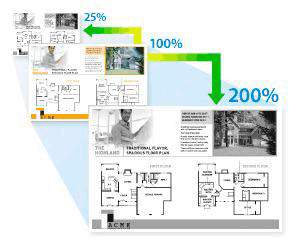
- Chargez votre document.
- Appuyez sur
 [Copie].
[Copie]. - Entrez le nombre de copies.
- Appuyez sur .
- Faites glisser le doigt vers le haut ou le bas, ou appuyez sur
 ou
ou  pour afficher les options disponibles, puis appuyez sur l’option souhaitée.
pour afficher les options disponibles, puis appuyez sur l’option souhaitée. - Effectuez l’une des opérations suivantes :
- Si vous avez sélectionné [Agrandir] ou [Réduire], appuyez sur le taux d’agrandissement ou de réduction que vous souhaitez utiliser.
Si vous sélectionnez [Person(25-400%)], appuyez sur
 (retour arrière) pour effacer le pourcentage affiché, ou appuyez sur
(retour arrière) pour effacer le pourcentage affiché, ou appuyez sur  pour déplacer le curseur, puis entrez un taux d’agrandissement ou de réduction de [25] à [400].
pour déplacer le curseur, puis entrez un taux d’agrandissement ou de réduction de [25] à [400]. Appuyez sur [OK].
- Si vous avez sélectionné [100%] ou [Auto], passez à l’étape suivante.

[Auto] configure l’appareil de manière à calculer le taux de réduction qui convient le mieux au format de papier.
[Auto] est disponible uniquement lors de l’utilisation du chargeur automatique de documents (ADF).
- Lorsque vous terminez, appuyez sur [OK].
- Appuyez sur [Marche].
Remarques sur le contenu
Pour nous aider à améliorer notre soutien, veuillez nous faire part de vos commentaires ci-dessous.
